Como corrigir o problema do MyPhone GPS [Métodos e solução rápida de problemas]
Dicas E Truques Do Android / / August 05, 2021
Para aprender a otimizar seu GPS, é útil primeiro entender como funciona. GPS significa Sistema de Posicionamento Global e foi desenvolvido pelo Exército dos EUA em 1973, mas em 1995 foi lançado para fins civis. Ele foi usado anteriormente com 24 satélites, porém agora existem 31 satélites GPS em órbita.
Ninguém quer ficar preso no meio do nada tentando procurar direções e pedir ajuda às pessoas ao seu redor. Com um GPS confiável, nunca teremos que nos deparar com situações em que nos sentimos muito alienados do lugar em que estamos presos. Instruções rápidas podem economizar seu valioso tempo. Os telefones Android possibilitam a experiência do usuário ao usar o GPS e o tornam ainda melhor, além de aumentar a confiabilidade dessa tecnologia.
Quando você encontra um problema com o GPS do Myphone, o problema pode ser o GPS Android não funcionando ou o GPS mostrando uma localização incorreta. Essas dicas do Myphone o ajudarão a encontrar soluções para corrigir problemas de GPS e garantir que ele funcione conforme o esperado quando você decidir fazer uma viagem.
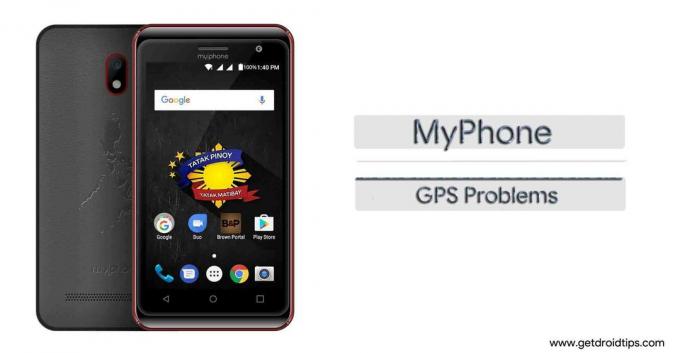
Índice
-
1 Como consertar o problema do MyPhone GPS?
- 1.1 Alterne seu GPS
- 1.2 Alternar modo de avião
- 1.3 Remova a capa do telefone
- 1.4 Modo de economia de energia
- 1.5 Reinicie o seu dispositivo Android
- 1.6 Ajuste as configurações de GPS
- 1.7 Atualize o Google Maps
- 1.8 Redefinir para as configurações de fábrica
Como consertar o problema do MyPhone GPS?
Alterne seu GPS
A maneira mais simples e rápida de resolver seu problema é alternar o GPS. Ao fazer isso, o PGS se atualizará. Você pode ligar ou desligar o GPS nas opções de notificação do seu telefone. Deslize para baixo na tela de notificações e localize o ícone de GPS. Desligue-o e aguarde no mínimo cinco segundos. Ligue o GPS novamente e dê tempo para verificar a localização. Vá em frente, verifique se o problema que você estava enfrentando foi corrigido.
Alternar modo de avião
Vários usuários descobriram que alternar o modo Avião em seu telefone Android pode ajudar a corrigir problemas de GPS. O modo avião pode ser alternado facilmente acessando a área de notificações do telefone e localizando o ícone do modo avião. Clique para ligá-lo e aguarde 15-20 segundos antes de desligar novamente. Isso permitirá que as conexões de rede sejam reiniciadas. Isso é útil para corrigir problemas simples de GPS.
Remova a capa do telefone
Muitas vezes, percebeu-se que a capa do telefone pode obstruir o GPS. Pode acabar mostrando o local errado ou pode não funcionar de todo. neste cenário experimente desconectar a caixa do seu telefone e verifique se o GPS funciona bem. Se o seu problema foi corrigido, você sabe que o caso era o problema. Você pode querer considerar investir em um novo estojo que não obstrua o GPS do seu telefone. Se for conveniente para você, sugerimos não usar uma caixa.
Modo de economia de energia
Você está usando o modo de economia de energia com frequência? É provável que o Modo de economia de energia tenha sido habilitado, por isso o GPS não está funcionando como esperado. O Modo de economia de energia limita algumas funções importantes, como Wi-Fi e GPS. Pode ser muito útil quando você está tentando economizar bateria, mas se estiver usando o GPS, você deve desligar o modo de economia de energia.
Para fazer isso, role para baixo a tela de notificações do seu telefone e clique em Modo de economia de energia para desligá-lo, caso esteja Ligado. Alternativamente, você também pode verificar o menu Configurações em seu telefone e clicar em Bateria para verificar se o Modo de economia de energia está ativado ou Desativado.
Reinicie o seu dispositivo Android
Muitos problemas podem ser corrigidos com um simples reinício do seu telefone Android. Reiniciar o telefone ajuda a atualizar suas configurações e corrige alguns dos erros que enfrentamos em nossos telefones. Simplesmente reinicie seu dispositivo e tente usar o GPS novamente. Você pode notar que o problema do GPS teria se resolvido com um simples reinício. Isso é útil em um momento em que você pode estar procurando um local rápido e não tem tempo para muitas etapas de solução de problemas.
Mesmo após a reinicialização pode ter corrigido o problema de GPS não funcionar, esses problemas podem começar a reaparecer. Se você enfrentar o mesmo problema novamente, deverá verificar as outras soluções para uma correção permanente.
Ajuste as configurações de GPS
As configurações de GPS do seu telefone podem ajudar muito na configuração da sua localização. Seu GPS pode estar usando alguma ajuda de outras tecnologias para ajudar a obter uma localização melhor. No entanto, isso acontecerá apenas quando você selecionar as configurações corretas. Para verificar as configurações de GPS do seu telefone, siga estas etapas:
- Vá para o Configurações menu do seu dispositivo.
- Role para verificar Localização e toque nele.
- Sob Localização, toque em Modo.
Você verá três configurações diferentes disponíveis em Modo. Dependendo da configuração que você escolher, seu GPS pode fornecer a localização mais precisa. Você deve escolher a opção “Alta precisão” porque as outras duas opções irão limitar a maneira como o seu GPS verifica a localização.
Atualize o Google Maps
Os mapas do Google são a chave do seu dispositivo para localizações GPS precisas. Se você atrasou suas atualizações por um longo período de tempo, é provável que os mapas do telefone estejam desatualizados, o que pode ser a causa dos erros na identificação precisa dos locais. Verifique e atualize imediatamente o Google Maps do seu dispositivo Android para garantir que o GPS funcione corretamente.
- Toque no Loja de jogos.
- Toque nos três pontos que mostrarão um menu suspenso e escolha Meus aplicativos e jogos.
- Percorra a lista de seus aplicativos e procure Maps.
- Toque Atualizar.
Após a conclusão da atualização, reinicie o dispositivo e permita que o GPS verifique a localização mais uma vez. Verifique se o problema de GPS do seu telefone Android não está funcionando foi corrigido.
Redefinir para as configurações de fábrica
Redefina o dispositivo para as configurações de fábrica para redefinir o software do dispositivo para as configurações originais quando você retirou o dispositivo da caixa pela primeira vez. Habilitar seu dispositivo para as configurações de fábrica exclui todos os dados, incluindo os aplicativos que você baixou. Certifique-se de criar um backup de todos os dados importantes. Você pode fazer backup dos dados na nuvem ou transferi-los para outro dispositivo. Seu telefone Android também possui o recurso de criar um backup antes de redefinir para as configurações de fábrica.
- Vou ao Configurações menu do seu dispositivo
- Olhe para Backup e Reset e toque nele
- Você pode marcar e desmarcar a opção de criar um backup
- Na parte inferior da tela, você tem a opção de Redefinir o telefone para configurações de fábrica, toque nele.
Reiniciar o telefone levará algum tempo porque todos os dados serão apagados do telefone. Seu telefone irá reiniciar. Depois de reiniciar, verifique se o problema foi corrigido. Se o dispositivo começar a funcionar, você poderá restaurar os dados de backup e começar a usar o telefone normalmente.
Se o problema persistir, você deve levar seu telefone a um especialista ou visitar a loja do fabricante. Verifique se o telefone tem problemas físicos com a antena do telefone. Se o seu telefone estiver na garantia, o fabricante também poderá substituí-lo se a antena estiver causando um problema.
Pode haver momentos em que seu dispositivo comece a funcionar quando se trata de GPS e localização, felizmente é muito fácil de consertar na maioria dos casos. Esperamos, com este conselho, que seus problemas sejam resolvidos. Não há nada mais chato do que tentar usar o GPS e ele não funciona corretamente. Além disso, se você quiser fazer o oposto deste artigo e desligar completamente o GPS, o que também pode ser feito.
Com uma experiência de mais de 4 anos abrangendo vários gêneros na escrita de conteúdo, Aadil também é um viajante entusiasta e um grande cinéfilo. Aadil é dono de um site de tecnologia e está entusiasmado com as séries de TV como Brooklyn Nine-Nine, Narcos, HIMYM e Breaking Bad.
![Como corrigir o problema do MyPhone GPS [Métodos e solução rápida de problemas]](/uploads/acceptor/source/93/a9de3cd6-c029-40db-ae9a-5af22db16c6e_200x200__1_.png)


